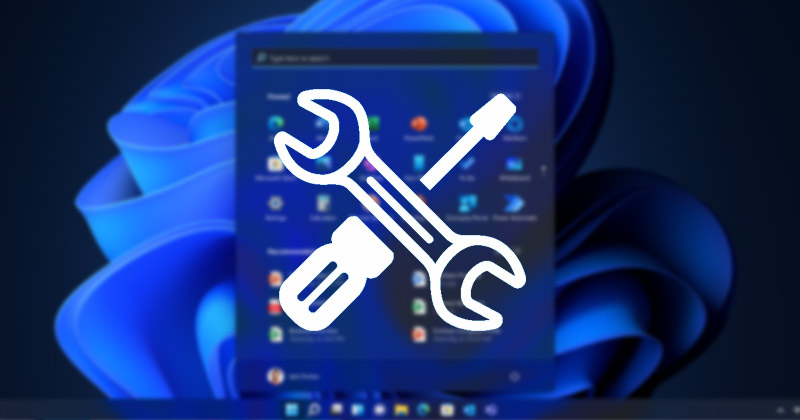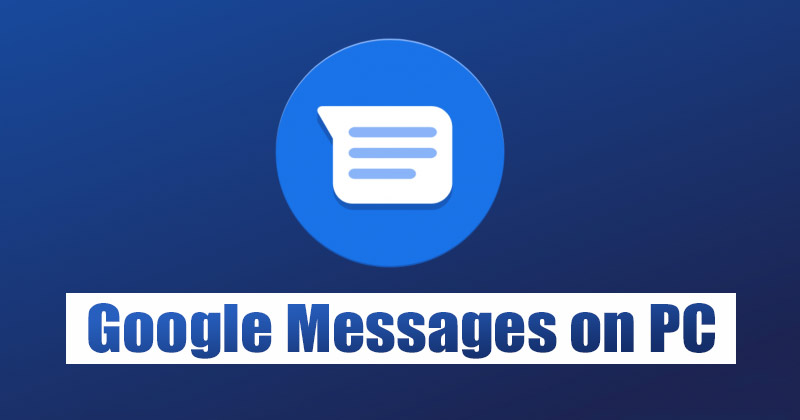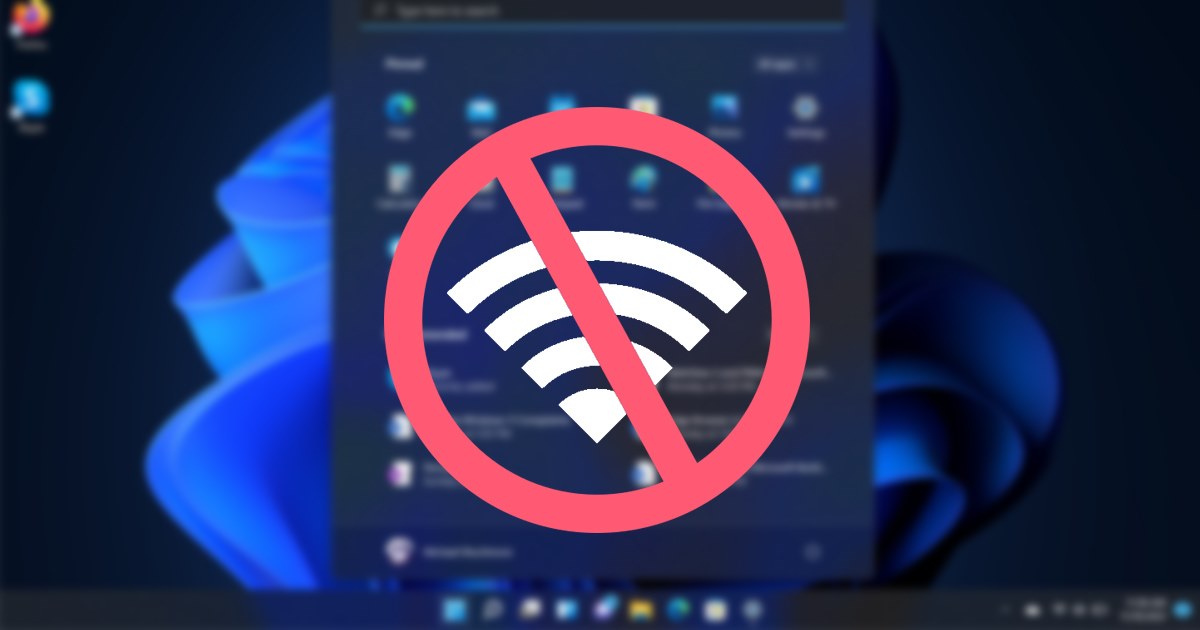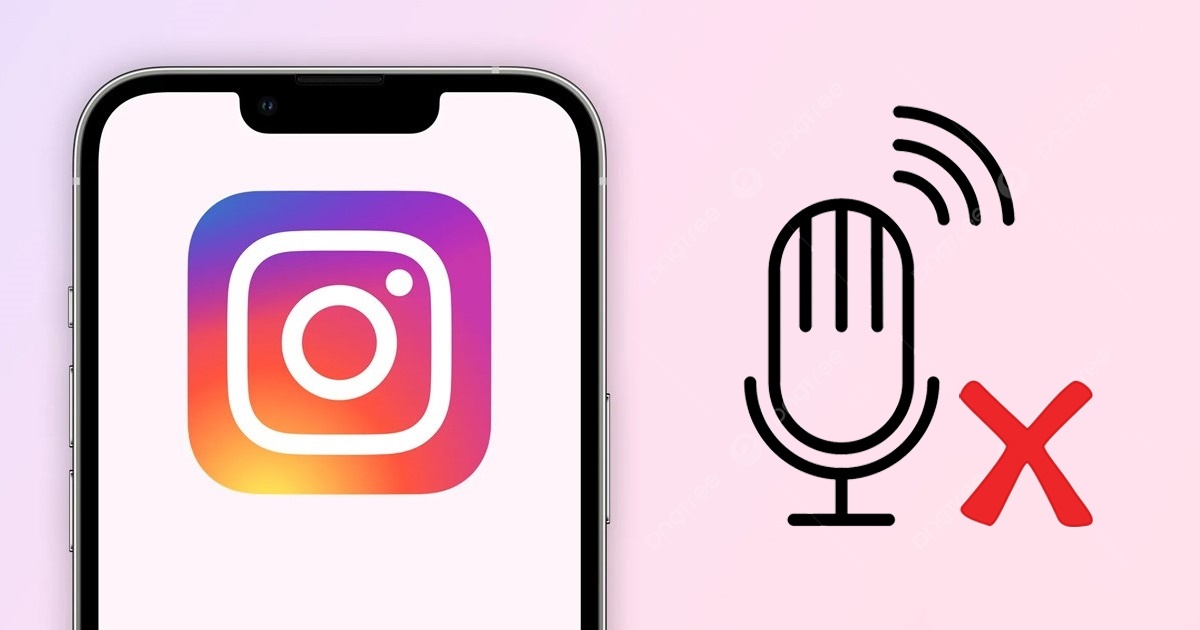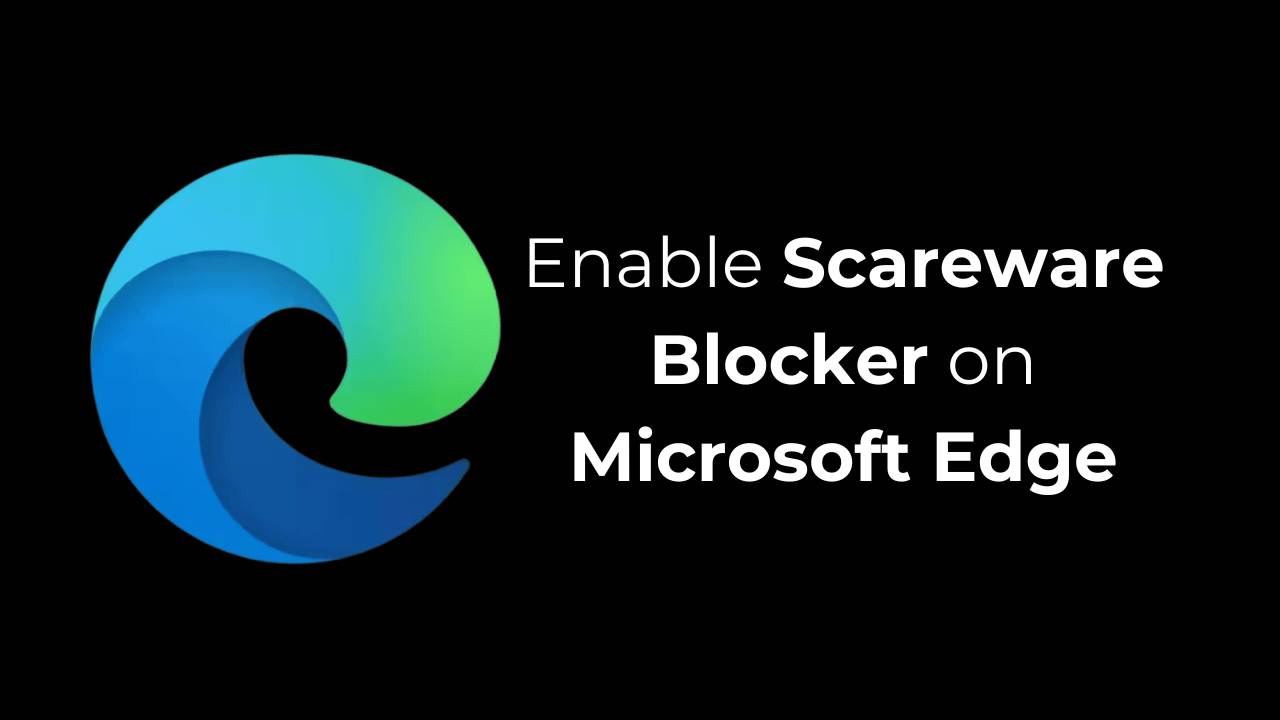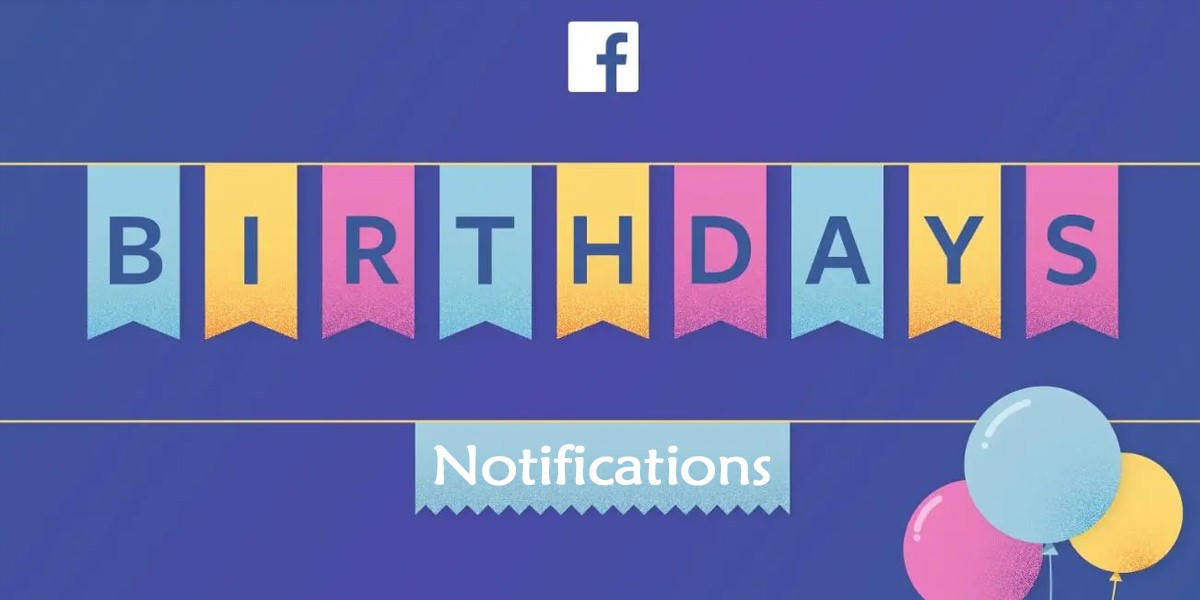تم العثور على رموز QR في المتاجر المحلية. إنها تسمح لك بالدفع من جهازك المحمول أو معلومات الوصول. الآن بعد أن أصبحت رموز QR في كل مكان ، فإن معرفة كيفية مسح واحدة من iPhone أمر منطقي.
لذا ، إذا كان لديك iPhone ولكن لا تعرف كيفية استخدامه لمسح رموز QR ، فاستمر في قراءة الدليل. يمكنك مسح رموز QR بسرعة على جهاز iPhone الخاص بك دون أي تطبيقات طرف ثالث. أدناه ، شاركنا بعض الأساليب البسيطة وأفضل التطبيقات لمسح رموز QR على أجهزة iPhone.
1. الوصول إلى ماسح رمز الاستجابة السريعة من مركز التحكم
أفضل وأسهل طريقة لمسح رمز الاستجابة السريعة على iPhone هي فتح ماسح الرمز من مركز التحكم. إذا لم يكن الماسح الضوئي للرمز متاحًا في مركز التحكم في جهاز iPhone الخاص بك ، فاتبع الخطوات أدناه.
1. افتح إعدادات تطبيق على جهاز iPhone الخاص بك.
2. عند فتح تطبيق الإعدادات ، اضغط على مركز التحكم.
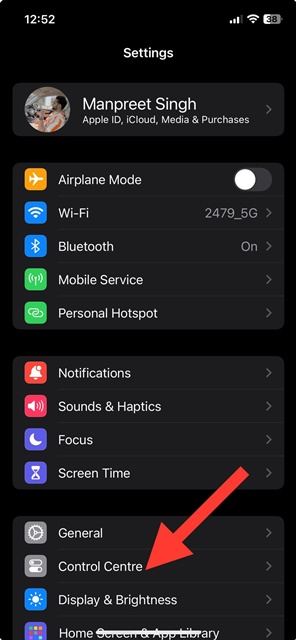
3. أضف الآن الماسح الضوئي في قسم الضوابط المضمنة.
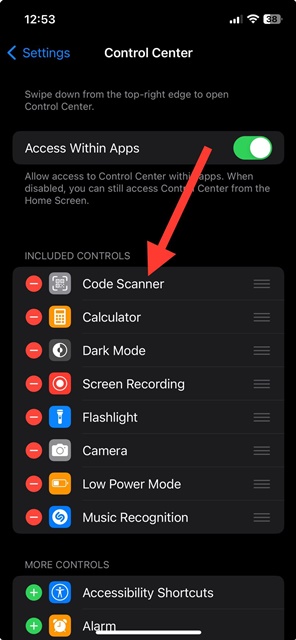
4. ثم ، افتح مركز التحكم على جهاز iPhone الخاص بك. ستجد رمز الماسح الضوئي أيقونة هناك.

5. اضغط على ماسح الرمز لفتحه. الآن، أشر الكاميرا نحو رمز الاستجابة السريعة تريد المسح.
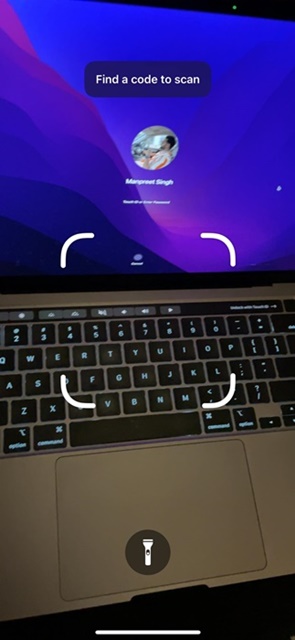
6. سيقوم الماسح الضوئي للكود في iPhone بفحص رمز الاستجابة السريعة لتزويدك بالمعلومات.
2. مسح رمز الاستجابة السريعة مع تطبيق كاميرا iPhone
يمكنك أيضًا مسح رمز الاستجابة السريعة على جهاز iPhone مباشرة من تطبيق الكاميرا. للقيام بذلك ، اتبع الخطوات أدناه.
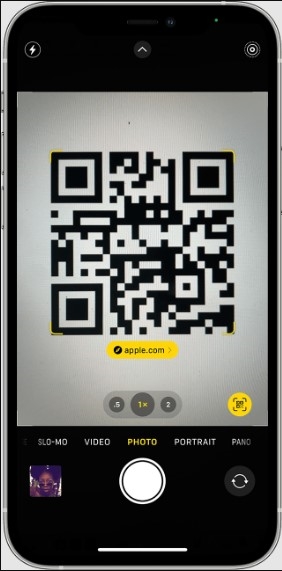
- افتح تطبيق الكاميرا على جهاز iPhone الخاص بك.
- الآن حدد الكاميرا الخلفية.
- الآن ، أشر الكاميرا إلى رمز الاستجابة السريعة التي تريد مسحها. تأكد من ظهور الرمز في Camera App Complefinder.
- سيتعرف iPhone على رمز الاستجابة السريعة ويظهر لك إشعارًا.
- يمكنك بعد ذلك النقر فوق الإشعار لفتح الرابط المرتبط برمز QR.
- إذا لم تجد أيقونة QR ، فتوجه إلى الإعدادات> الكاميرا.
- على الكاميرا ، قم بتمكين التبديل لمسح رموز QR.
3. مسح رموز QR من الصور على جهاز iPhone الخاص بك
لنفترض أن لديك صورة تحتوي على رمز الاستجابة السريعة التي تريد مسحها. في هذه الحالة ، لا يمكنك الاعتماد على طريقتين أعلاه لمسح رمز الاستجابة السريعة. يجب أن تبحث عن طرق لمسح رموز QR على شاشة iPhone الخاصة بك.
يحتوي iPhone على ميزة نصية مباشرة يمكنها اكتشاف رموز QR على أجهزة iPhone ولقطات الشاشة المخزنة على جهاز iPhone الخاص بك. يمكنك استخدام هذه الميزة لمسح رمز الاستجابة السريعة على الصور.
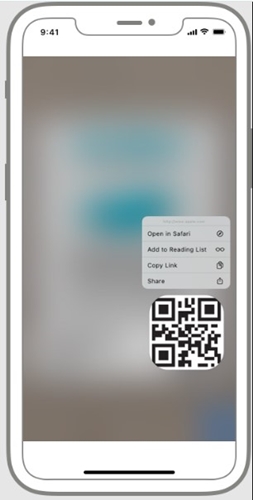
لاستخدام النص المباشر على iPhone لمسح رموز QR ، قم بالتقاط لقطة شاشة لرمز QR الذي تريد مسحه. افتح الآن لقطة الشاشة من تطبيق الصور واضغط على أيقونة النص المباشر في الركن الأيمن السفلي.
عند تمكين ميزة النص المباشر ، انقر فوق رمز الاستجابة السريعة التي تريد مسحها. سيقوم النص المباشر بمسح رمز الاستجابة السريعة على الفور ويعطيك الرابط المرتبط به. بعد ذلك ، يمكنك تحديد “Open in Safari” لفتح صفحة الويب المرتبطة.
أفضل التطبيقات لمسح رمز الاستجابة السريعة على iPhone
تتوفر أيضًا حفنة من ماسحات رمز الاستجابة السريعة لأجهزة iPhone على متجر تطبيقات Apple. معظم قراء رمز الاستجابة السريعة لأجهزة iPhone مجانية للتنزيل والاستخدام. هنا بعض من أفضل تطبيقات ماسحة ماسحة رمز الاستجابة السريعة لـ iPhone.
1. قارئ QR لـ iPhone
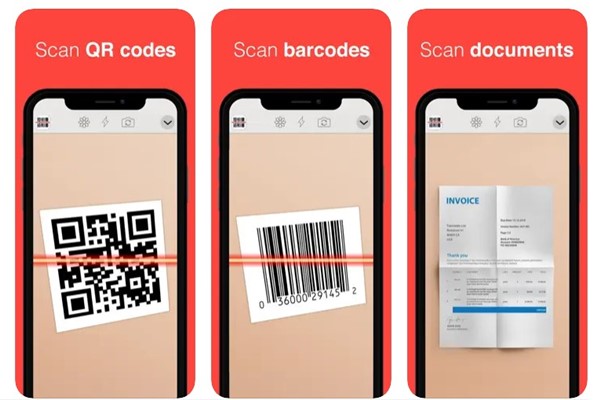
إذا كنت تريد قارئ رمز QR بسيط لجهاز iPhone الخاص بك ، فابحث عن قارئ QR لـ iPhone. إنه تطبيق بسيط يقوم بمسح رموز QR ، ورود الباركات ، والألغاز ، وبطاقات العمل ، والمستندات.
بالإضافة إلى مسح رمز الاستجابة السريعة ، يتخصص قارئ QR لـ iPhone في مسح PDF ، ومسح بطاقات العمل ، والمزيد. بشكل عام ، إذا كانت ميزة النص المباشر على جهاز iPhone الخاص بك لا تعمل بشكل صحيح ، فقد يكون قارئ QR لـ iPhone أفضل اختيار لك.
2. قارئ رمز الاستجابة السريعة

قارئ رمز الاستجابة السريعة ليس شائعًا مثل التطبيق أعلاه ، لكنه تطبيق سريع ويوفر خيارات المسح السريع QR السريع. التطبيق أكثر خفيفة الوزن من التطبيق السابق ويطلق بسرعة.
يمكنك استخدامه لقراءة رمز الاستجابة السريعة من صورة مخزنة على جهاز iPhone الخاص بك. إلى جانب مسح رمز الاستجابة السريعة العادية ، يحفظ قارئ رمز الاستجابة السريعة سجل المسح. بشكل عام ، يعد قارئ رمز الاستجابة السريعة ماسحًا ممتازًا لترميز QR لـ iPhone لا يجب أن تفوت.
3. مسح رمز الاستجابة السريعة
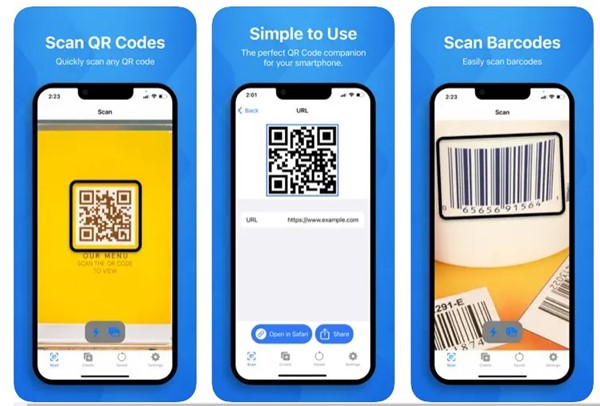
يعد Scan QR Code عبارة عن رمز QR QR وتطبيق الماسح الضوئي الشريطي في نهاية المطاف لجهاز iPhone يجعل مسح رمز الاستجابة السريعة بسيطًا وسهلاً. التطبيق متاح على متجر تطبيقات Apple.
يمكنك استخدام هذا التطبيق لمسح رموز QR على جهاز iPhone الخاص بك ، وإنشاء رمز QR الخاص بك ، ومسح الباركود ، ومشاركة رموز QR ، إلخ. توليد الكود ، وأكثر من ذلك.
فحص رمز الاستجابة السريعة لا يحتوي على نسخة مجانية ؛ يمكنك فقط استخدام تجربة مجانية لمدة 3 أيام. بمجرد انتهاء المحاكمة ، يُطلب منك الاشتراك في خطة أسبوعية.
اقرأ أيضًا: كيفية مسح رمز الاستجابة السريعة على Android
يشرح هذا الدليل كيفية مسح رموز QR على iPhone. لقد شاركنا جميع أساليب العمل وأفضل تطبيقات ماسحة رمز الاستجابة السريعة لأجهزة iPhone. أخبرنا باختيارك المعتاد لمسح رموز QR على iPhone.
(tagstotranslate) كيفية